帮助中心
开始使用
- 概述
- 系统要求
- 权限指南
- 端口配置指南
- 安装DataSecurity Plus
- 卸载DataSecurity Plus
- 启动DataSecurity Plus
- 访问DataSecurity Plus
- 配置您的解决方案
- 许可详细信息
- 应用DataSecurity Plus许可
文件审核
- 关于文件审核
设置文件审核
仪表板
报表
告警
配置
存储配置
终端 DLP
- 关于终端 DLP
设置终端 DLP
报表
告警
配置
预防策略
云保护
- 关于云保护
设置云保护
仪表板
报表
存储配置
文件分析
- 关于文件分析
设置文件分析
仪表板
报表
告警
配置
数据风险分析
- 关于数据风险分析
设置数据风险分析
仪表板
报表
告警
配置
管理配置
常规设置
关于DataSecurity Plus
发型说明
2023
2019
2018
2017
2016
2015
指南
故障排除
第三方软件 联系我们在文件分析中配置警报
要在文件分析模块中配置警报,请按照以下步骤操作:
- 在顶部的应用程序下拉菜单中选择文件分析。
- 转到配置。
- 在左侧菜单中,转到设置 → 警报配置。
- 单击右上角的+ 创建警报按钮。
- 为警报提供合适的名称。
- 在警报源下,选择文件安全事件的文件元数据或文件存储事件的磁盘使用情况。
- 使用所需信息描述新警报。
- 从下拉菜单中,根据严重性对警报进行分类。
- 在标准下,使用包含配置提供有关何时触发警报的详细信息。
- 为了缩小报告范围并减少误报,您可以选择在排除配置选项卡中添加细节。
- 在响应选项卡中,您可以启用电子邮件通知,编写自定义脚本,或选择移动或删除文件。
注意:移动响应仅支持以下UNC格式:
\\MachineName\HiddenDriveShare\
\\MachineName\Share\Folder\
示例 1:将文件移动到服务器S01上驱动器C中的Myfolder文件夹内,请将目标路径配置为 \\S01\C$\Myfolder
示例 2:将文件移动到服务器S01上的Myshare中的Myfolder文件夹内,请将目标路径配置为 \\S01\Myshare\Myfolder
提示:脚本是迄今为止最被低估的响应策略。您可以运行脚本来关闭服务器,停止用户会话,禁用帐户等等。您想要请求自定义响应吗?联系我们的支持团队。
- 选择一个或多个响应后,单击保存。
如何编写和使用DataSecurity Plus中的自定义脚本
要对触发的警报进行响应,您可以选择使用预定义的脚本或编写自己的脚本。要配置脚本响应,请按照以下步骤操作:
步骤1 - 添加脚本文件路径
在指定的文本框中输入您要执行的脚本文件的路径。查看以下示例以供参考。
示例 1: "[installation_directory]\bin\alertScripts\Shutdown.exe"
示例 2: 对于.ps1脚本文件,请使用powershell.exe -file前缀脚本文件路径。
powershell.exe -file "[installation_directory]\bin\alertScripts\disableNetwork.ps1"
示例 3: wscript "[installation_directory]\bin\alertScripts\move.vbs"
注意:所有警报脚本必须位于[installation_directory]\bin\alertScripts文件夹中。
步骤2 - 从下拉菜单中选择参数
选择要作为命令行参数传递的其他事件参数。如果要传递多个参数,请按您希望传递它们的顺序选择参数。
例如,要更改给予的过期文件的权限,请使用以下详细信息配置警报设置。
最后访问时间 = 之前 = 2年
脚本文件路径: "C:\ProgramFiles\ScriptFiles\ChangePermissions.bat"